بصفتك خبيرًا في تكنولوجيا المعلومات ، هناك بعض الأشياء التي تحتاج إلى معرفتها لتحويل جهاز مادي إلى جهاز افتراضي في VirtualBox. أولاً ، ستحتاج إلى إنشاء صورة قرص قابلة للتمهيد للجهاز الفعلي. بعد ذلك ، ستحتاج إلى إنشاء جهاز افتراضي في VirtualBox وتثبيت صورة القرص على الجهاز الظاهري. أخيرًا ، ستحتاج إلى تكوين الجهاز الظاهري للتمهيد من صورة القرص. يعد إنشاء صورة قرص قابلة للتمهيد للجهاز الفعلي أمرًا بسيطًا. يمكنك استخدام أي برنامج لتصوير القرص ، مثل dd ، لإنشاء الصورة. بمجرد إنشاء الصورة ، ستحتاج إلى إنشاء آلة افتراضية في VirtualBox وتثبيت صورة القرص على الجهاز الظاهري. يعد تكوين الجهاز الظاهري للتمهيد من صورة القرص أكثر تعقيدًا بعض الشيء. ستحتاج إلى تعديل إعدادات BIOS الخاصة بالجهاز وتغيير ترتيب التمهيد بحيث يتم تشغيل الجهاز الظاهري من صورة القرص. بمجرد تغيير ترتيب التمهيد ، ستتمكن من تشغيل الجهاز الظاهري من صورة القرص.
في بعض الأحيان ، يتعين علينا حفظ أجهزة الكمبيوتر القديمة ، مهما كانت سرعتها ، لأنها تحتوي على برامج وملفات مفيدة. إذا لم يكن الكمبيوتر القديم يعاني من مشاكل في الأجهزة ، فيمكنك ترك هذا الكمبيوتر ، ولكن إذا كنت تعتقد أن أجهزة الكمبيوتر القديم قد تفشل ، فمن المستحسن تحويله إلى جهاز افتراضي يمكنك تشغيله باستخدام VirtualBox. في هذه المقالة سوف نتعلم كيف تحويل الآلة المادية إلى آلة افتراضية في VirtualBox.
استعراض lmms

كيفية تحويل الآلة الفعلية إلى آلة افتراضية في برنامج VirtualBox
إذا أردنا تحويل جهاز مادي إلى جهاز افتراضي في VirtualBox ، فنحن بحاجة أولاً إلى تغيير محرك الأقراص الثابتة الفعلي إلى محرك افتراضي باستخدام أداة مساعدة مجانية تسمى القرص 2vhd . بعد ذلك ، نظرًا لأن VirtualBox لا يمكنه استخدام VHDX ، فإن التنسيق الذي يحول Disk2vhd جهاز VM إليه ، نحتاج إلى تغيير تنسيقه إلى VDI. بمجرد حصولنا على ملف VDI ، يمكننا إنشاء جهاز افتراضي جديد في VirtualBox وتركيب ملف VDI الذي أنشأناه للتو. إذا كنت تريد القيام بكل ذلك ، فاتبع الخطوات أدناه بالترتيب المحدد.
- تحويل قرص فعلي باستخدام Disk2vhd
- تحويل ملف صورة VHDX إلى ملف VDI
- قم بإنشاء جهاز افتراضي جديد في VirtualBox باستخدام ملف VHD.
دعونا نتحدث عنها بالتفصيل.
1] تحويل القرص الفعلي باستخدام Disk2vhd
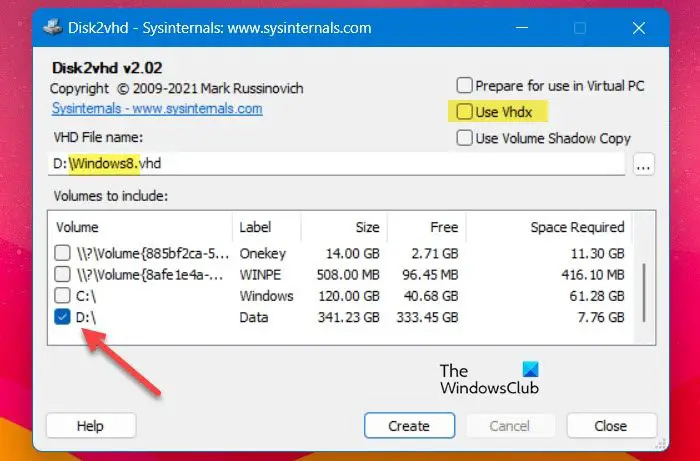
لتحويل آلة فعلية إلى آلة افتراضية ، تحتاج إلى تحويل القرص الثابت للجهاز الفعلي إلى ملف صورة على قرص ثابت افتراضي (VHD أو VHDX). للقيام بذلك ، تحتاج إلى تنزيل الأداة المساعدة disk2vhd من microsoft.com . ستعمل الأداة المساعدة Disk2vhd على تحويل القرص الحقيقي إلى ملف صورة على القرص الثابت الظاهري (VHD أو VHDX) لاستخدامه في VirtualBox. اتبع الخطوات الموصوفة لفعل الشيء نفسه.
- قبل تحويل القرص ، نحتاج إلى تنزيل ملف Disk2vhd.zip واستخراجه إلى جهاز الكمبيوتر القديم.
- انقر بزر الماوس الأيمن فوق disk2vhd64.exe في المجلد المستخرج وحدد 'تشغيل كمسؤول'. ثم انقر فوق 'نعم' عند ظهور مطالبة UAC.
- متى القرص 2vhd يفتح ، غير محدد استخدم VHDx ، وحدد القرص الفعلي الذي تريد التحويل منه إلى قرص افتراضي الأحجام المراد تضمينها .
- حدد مجلد وجهة وأدخل اسمًا لملف القرص الظاهري الذي أنشأته (على سبيل المثال ، 'Windows7.vhd').
- انقر الآن على يخلق زر لإنشاء صورة قرص افتراضي من قرص فعلي.
إذا كنت ترغب في إنشاء قرص افتراضي على نفس الجهاز الذي يعمل عليه Disk2vhd ، فاحفظ ملف القرص الظاهري على محرك أقراص مختلف غير C. بعد إنشاء ملف VHD ، نحتاج إلى تغييره إلى VHDX ، لذا تابع إلى التالي خطوة لفعل الشيء نفسه.
معرف الحدث 10006
يقرأ: كيفية إعداد مفتاح افتراضي في Hyper-V
2] تحويل ملف صورة VHDX إلى ملف VDI.
يمكن قراءة ملفات صور قرص VHD بواسطة VirtualBox دون أي مشكلة ، لكنه يدعم ملفات VHDX. لذلك ، نحتاج إلى تحويله إلى ملف VDI عن طريق القيام بما يلي: لنحول صورة VHDX إلى ملف VDI.
- افتح موجه الأوامر كمسؤول.
- اكتب الأمر التالي واضغط على زر الإدخال.
- أدخل الآن الأمر التالي في موجه الأوامر لتحويل ملف VHDX إلى ملف VDI:
يستبدل <исходный-файл> باسم الملف الذي تريد تغييره مع مساره ، ثم <имя файла-назначения> مع ملف VDI المحول.
سكرابل تحميل ويندوز 10
على سبيل المثال: | _ + _ |.
يقرأ: كيفية تثبيت إضافات برنامج VirtualBox Guest على نظام Windows
3] أنشئ آلة افتراضية جديدة في VirtualBox باستخدام ملف VHD.
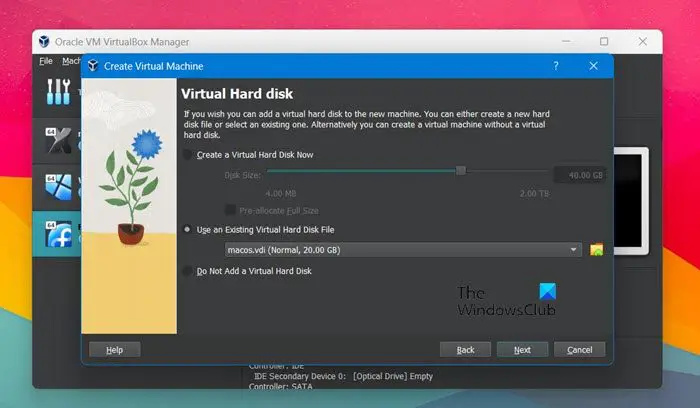
بعد إنشاء ملف VDI مدعوم من VirtualBox ، كل ما علينا فعله هو إنشاء جهاز افتراضي جديد ثم تحميله. لفعل الشيء نفسه ، اتبع الخطوات الموصوفة.
- افتح برنامج VirtualBox Manager على جهاز الكمبيوتر الخاص بك وحدد 'جديد' لإنشاء جهاز افتراضي جديد.
- قم بتدوين اسم الجهاز باستخدام الجهاز الظاهري وانقر فوق التالي.
- بعد ذلك ، تحتاج إلى تحديد مقدار الذاكرة لجهاز VM الجديد والنقر فوق الزر 'التالي'.
- يختار استخدم ملف قرص ثابت ظاهري موجود وانقر فوق 'استعراض'.
- انقر الآن على يضيف وحدد ملف VHD (أو VDI).
- أخيرًا انقر فوق يخلق زر لإنشاء آلة افتراضية جديدة.
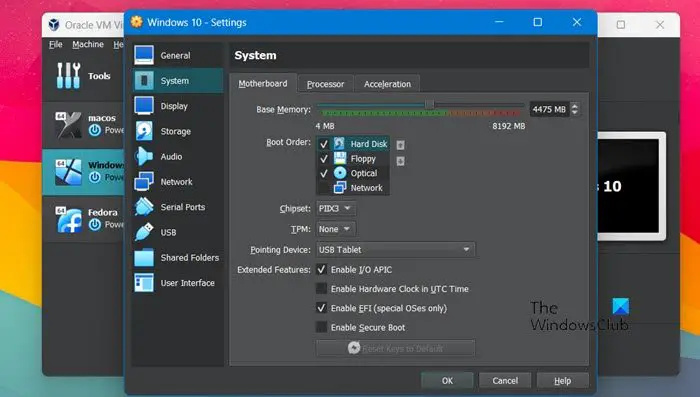
بعد إنشاء الجهاز الظاهري ، انقر بزر الماوس الأيمن فوقه ، وانتقل إلى قسم 'النظام' وقم بإجراء التغييرات التالية على إعدادات اللوحة الأم:
- جعل القرص الصلب جهاز التمهيد الأول ؛ للقيام بذلك ، تحقق من 'القرص الصلب' وحدده ثم انقر فوق رمز السهم.
- تحقق من ميزة I / O APIC المتقدمة. إذا لم يتم تحديده ، فلن يبدأ الجهاز الظاهري.
- إذا كان نظام التشغيل الضيف يعتمد على UEFI ، فقم بتمكين EFI (نظام التشغيل الخاص فقط).
الآن ابدأ تشغيل الآلة الافتراضية.
حتى تتمكن من إنشاء آلة افتراضية من جهاز فعلي باستخدام هذا الدليل.
السائقين لا يعملون
اقرأ أيضًا: كيفية تثبيت macOS في برنامج VirtualBox على نظام التشغيل Windows 11 .














